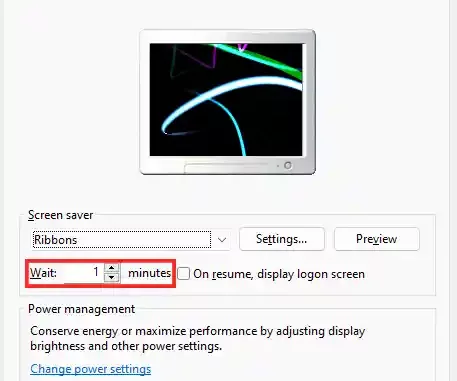
Screen Saver ภาพเคลื่อนไหว Windows 10 และ Windows 11
สำหรับผู้ใช้งานคอมพิวเตอร์ระบบปฏิบัติการ Windows 10 และ Windows 11 อยากจะตั้งค่าหน้าจอเคลื่อนไหวในตอนที่ไม่ได้ใช้งานคอมพิวเตอร์หรือที่เรียกกันว่า Screen Saver เพื่อป้องกันหน้าจอเบิร์น หรือเพื่อความสวยงาม หลายคนสงสัยว่าต้องตั้งค่าอย่างไร เพราะเดียวนี้ไม่ค่อยเป็นที่นิยมกัน จะตั้งค่าตรงไหนและสามารถหา Screen Saver มาเพิ่มได้หรือไม่ บทความนี้จะพูดถึงเรื่อง Screen Saver กัน
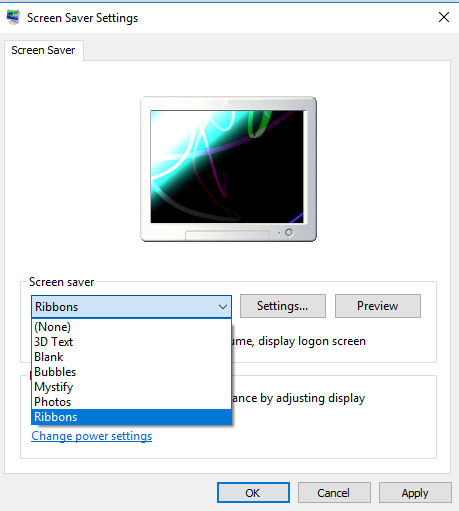
การเข้าใช้งาน Screen Saver ทำได้โดยคลิกขวาที่ปุ่ม Start แล้วเลือกช่องค้นหา หรือกด Windows + S แล้วพิมพ์คำว่า Screen Saver คุณจะเห็นเมนูที่เขียนว่า Change Screen Saver ให้เลือกและเปิดมันขึ้นมาดังภาพด้านล่าง
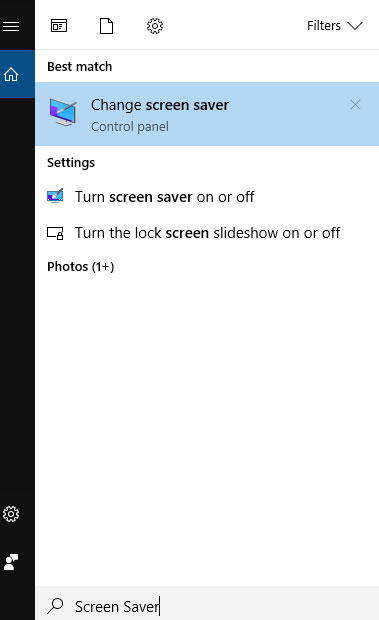
เราจะเห็นหน้าต่างของ Screen Saver
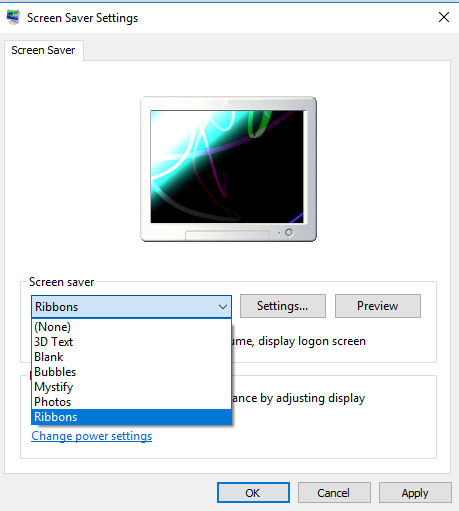
จากภาพด้านบนเราสามารถเลือก Screen Saver ต่างๆของ Windows 10 หรือ Windows 11 ได้ตรงนี้
- (None) ปิดใช้งาน Screen Saver
- 3D Text
- Balnk
- Bubbles
- Mystify
- Ribbons
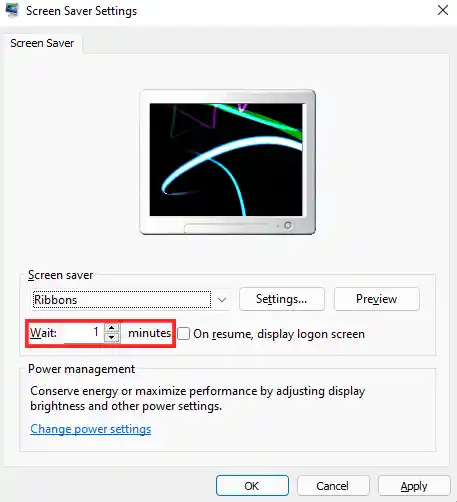
หลังจากเลือก Screen saver เรียบร้อยแล้วให้เลือก Wiat : ใส่เวลาหน่วยเป็นนาที เพื่อต้องการให้มันแสดงเมื่อไหร่ที่เราไม่ได้ใช้งานหน้าจอ
วิธีดาวน์โหลด Screen Saver และติดตั้ง
คุณสามารถติดตั้งไฟล์ Screen saver เพิ่มจากที่มีอยู่แล้ว โดยไฟล์ของ Screen Saver จะเป็นไฟล์สกุล .scr เช่น Ribbons.scr ไฟล์ของ Screen Server จะอยู่ในตำแหน่งของ C:\Windows\System32 ดังภาพด้านล่าง
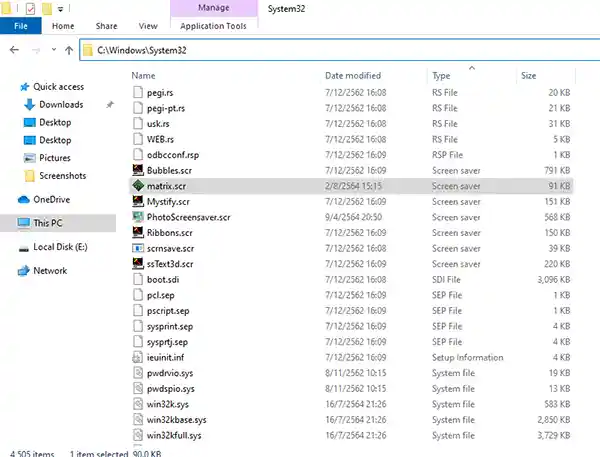
การเพิ่ม Screen Server ก็ไปหาดาวน์โหลดไฟล์ของ Screen Server มาแล้วมาวางตำแหน่งดังกล่าว ยกตัวอย่างเช่นเว็บไซต์ screensaversplanet.com/screensavers/windows มองหา Screen Saver ที่ต้องการและเป็นไฟล์ .scr (อย่าติดตั้งไฟล์ที่เป็น .exe เพราะจะเป็น Screen saver คนละแบบอาจมีปัญหาหรือมีไวรัสได้ แต่ถ้าอยากจะติดตั้งก็สามารถทำได้ แต่ต้องรับความเสียงเอาเอง
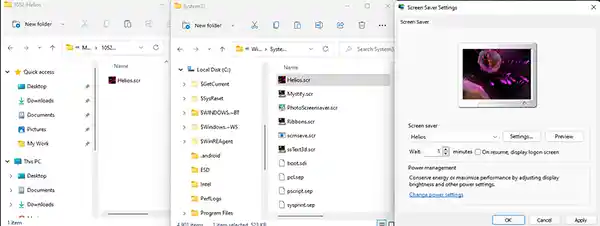
เมื่อได้ไฟล์สกุล .scr ก็เอาไปวางไว้ในตำแหน่ง C:\Windows\System32 ก็จะมีตัวเลือกในหน้าของ Screen Server ให้เราเลือกเพิ่มขึ้น
Leave a Reply